Macbook Pro安装Windows 10 从入门到精通
0、前言:
一个朋友买了MacBookPro一直用Mac系统,因为工作原因经常涉及到Office的一些功能,使用起来多有不便于是让我帮忙看看能不能装成单系统Windows10。一开始接手这个事情觉得应该是一个很简单的事情,但是真正做起来,发现这个事情还有不少坑。因为MacBook 软硬件结合的比较好,所以很多硬件在Windows下需要特殊的驱动才能正常工作,一路跑下来发现主要存在着以下4个小坑:
A、MacBook支持touchbar特性的电脑,通过光驱或U盘引导之后,MacBook自带的键盘鼠标无法使用。需要外家有线鼠标键盘;
B、需要在MacBook原系统下,下载支持当前硬件的Windows10系统的驱动软件;外部的驱动可能出现版本不兼容;
C、Windows 10安装镜像 无法识别苹果自带的磁盘,需要手动加载驱动;
D、Windows 10删除分区时,不要删除默认的Mac OSX创造的系统分区,否则会导致Boot Camp无法正常工作,这是一个大坑。
1、下载windows 10 镜像
官网下载镜像正版,没什么好说的。最好淘宝买一个激活码,安装过程会顺利很多,网上很多激活码是不可用的。
https://www.microsoft.com/zh-cn/software-download/windows10ISO
2、制作windows 10的U盘启动盘
使用开源工具,制作一个Windows 10的启动盘,相关配置如下(一般来说默认配置就足够了)
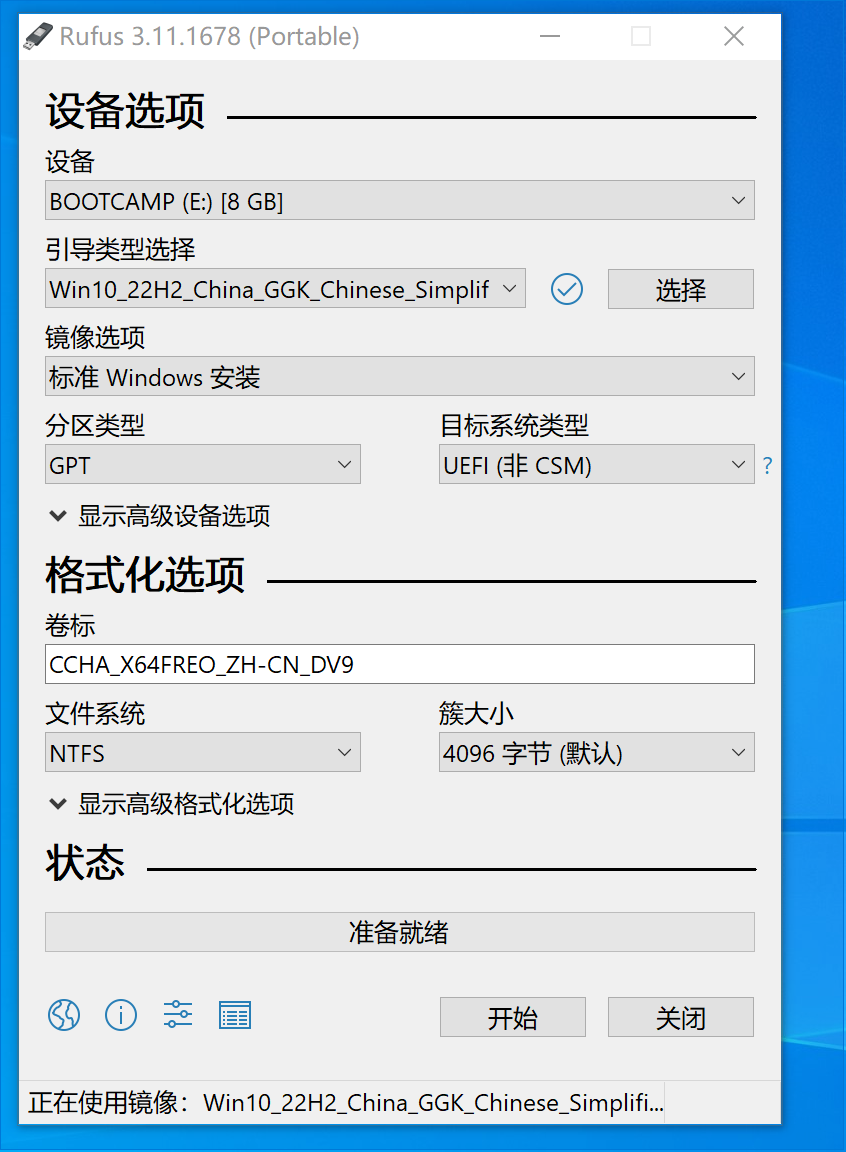
http://rufus.ie/downloads/
3、Macbook Pro 下下载windows 驱动
在MacBook原装系统下,打开启动转换助理,点击屏幕左上角的菜单“操作”-“下载Windows支持软件”,即可以下载所有支持该设备的Windows驱动以及相关辅助软件,这一步很重要。我们将文件名称保存到文件夹“Macbook Pro 2017 drivers”下,并且将这个文件拷贝到上一步制作好了windows 10启动系统的U盘中。
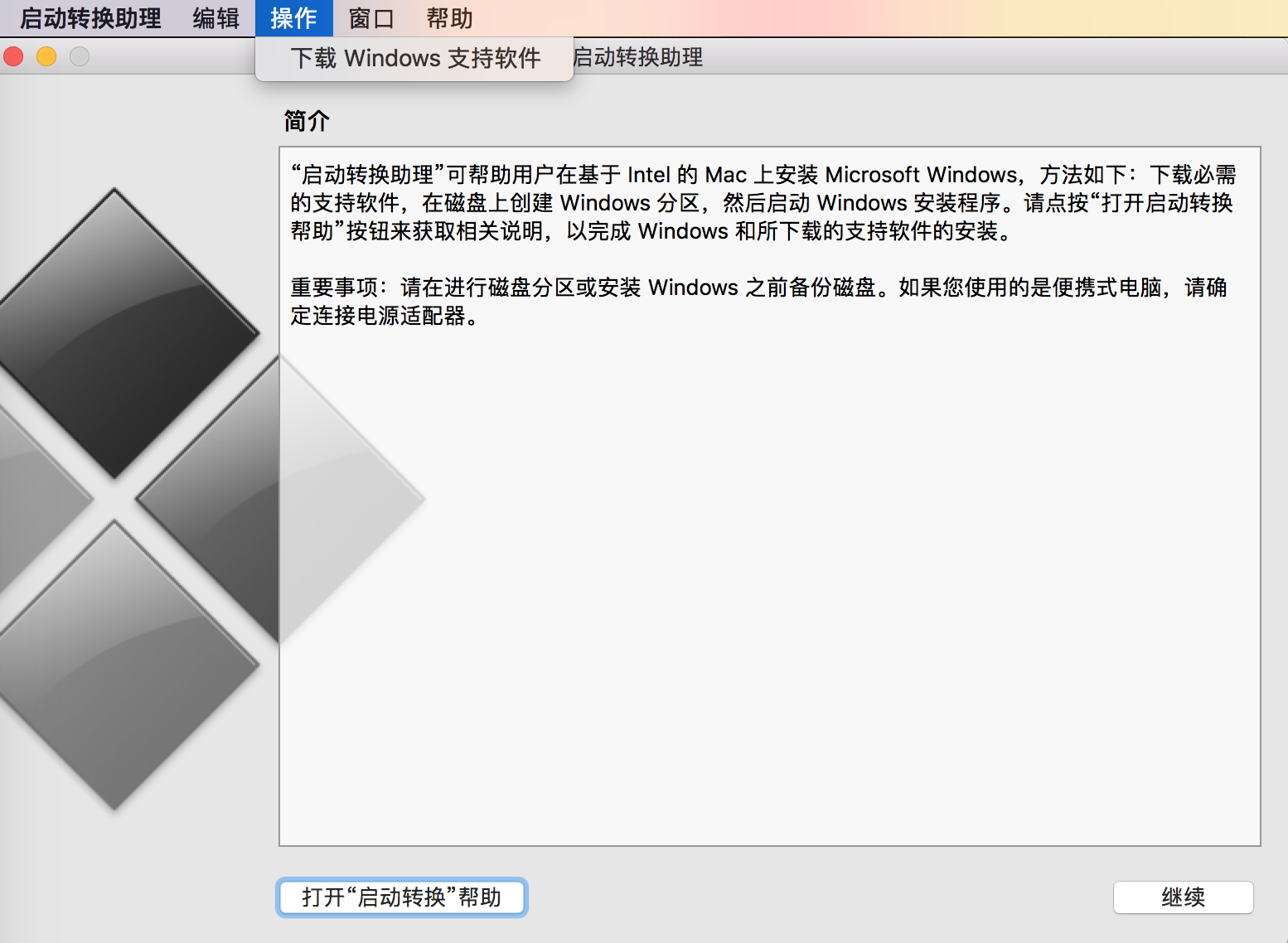
4、重启MacBook 按住Option选项,选择黄色的“UEFI BOOT”启动选项,进行安装。
启动之后,如果发现苹果自带的键盘和鼠标无法使用的情况,则需要外接usb有线鼠标和键盘,点击下一步继续安装。
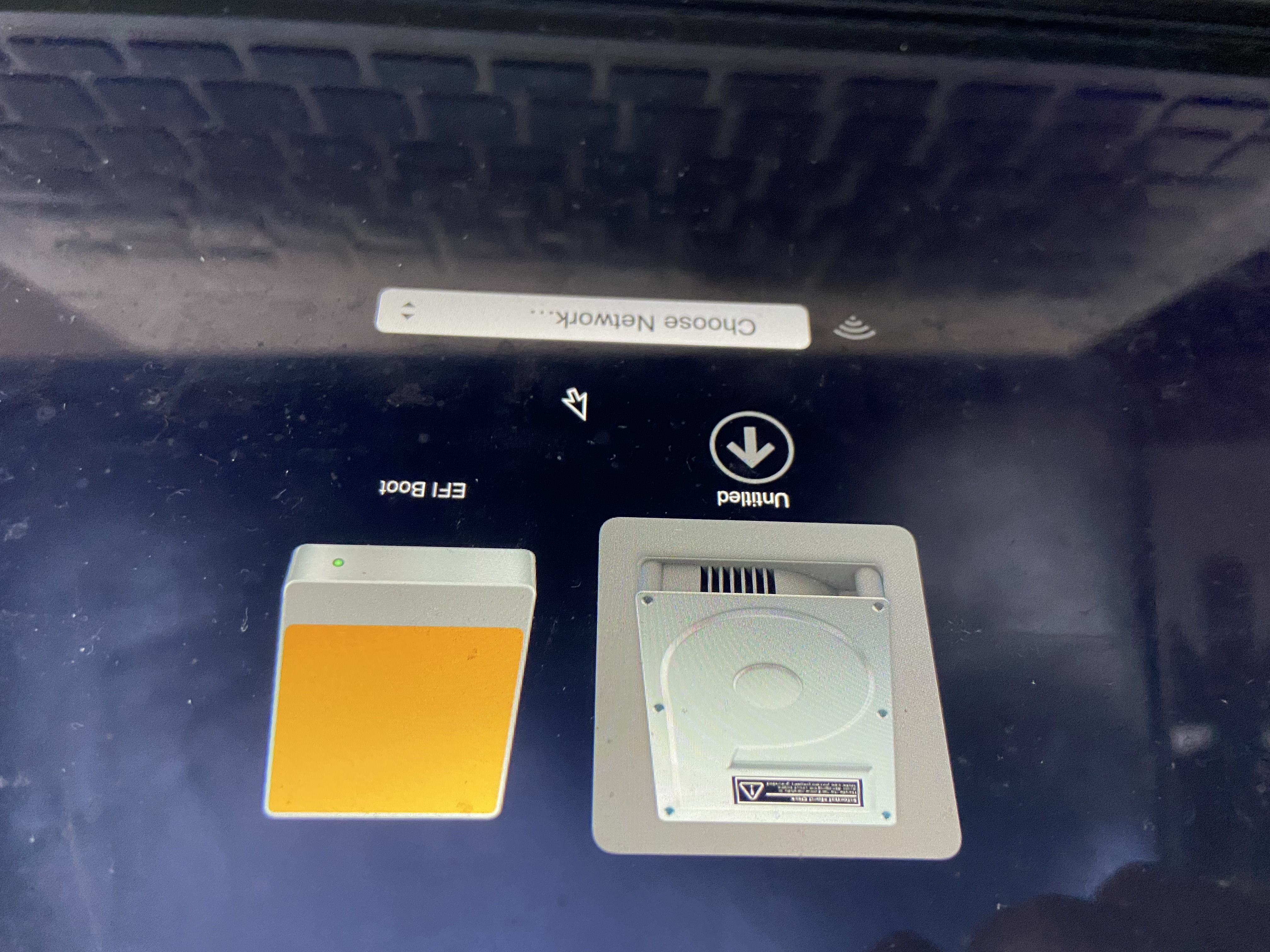
5、加载在Mac下下载的windows 支持软件,选择里面的AppleSSD64硬盘驱动,以识别硬盘。
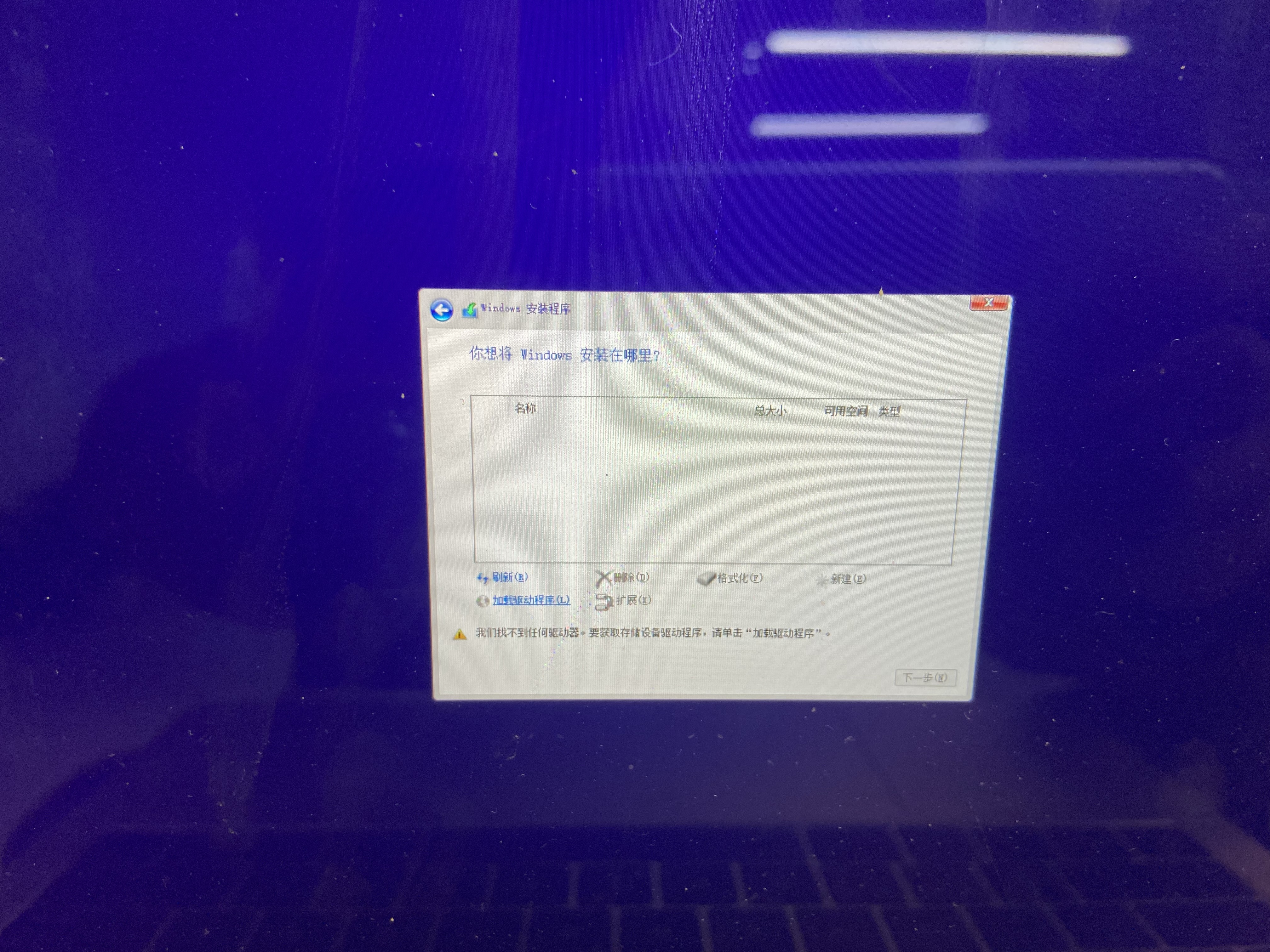
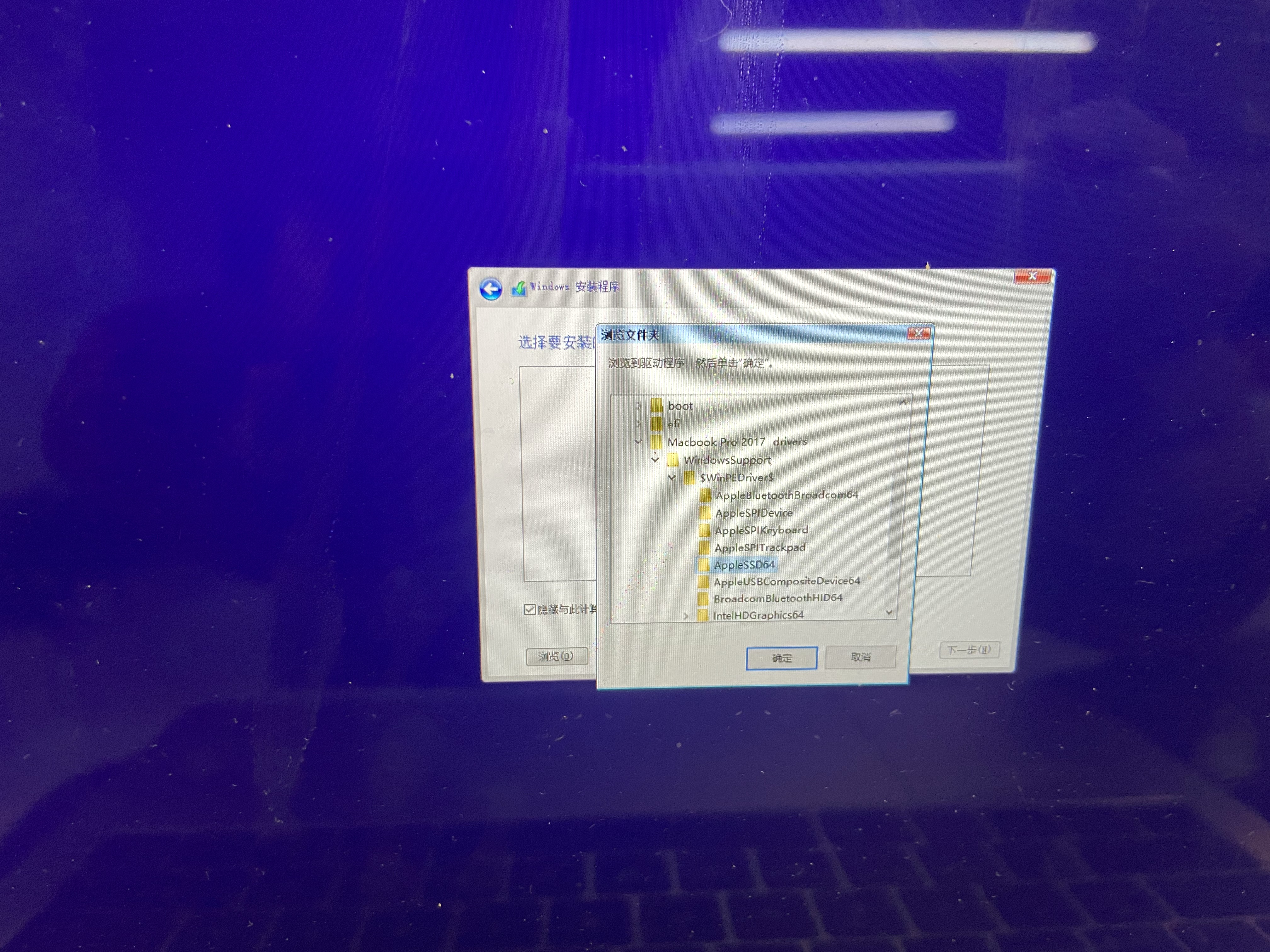
6、选择最后一个分区,安装windows。
注意这一部里面是最重要的, 不要动MacBook自带的前两个分区,如果动了这两个分区,会导致MacBook的fn功能键盘 和 touch bar功能不可用。仅选择最后一个分区进行删除,创建对应的C盘,或者D盘分区(如果需要)
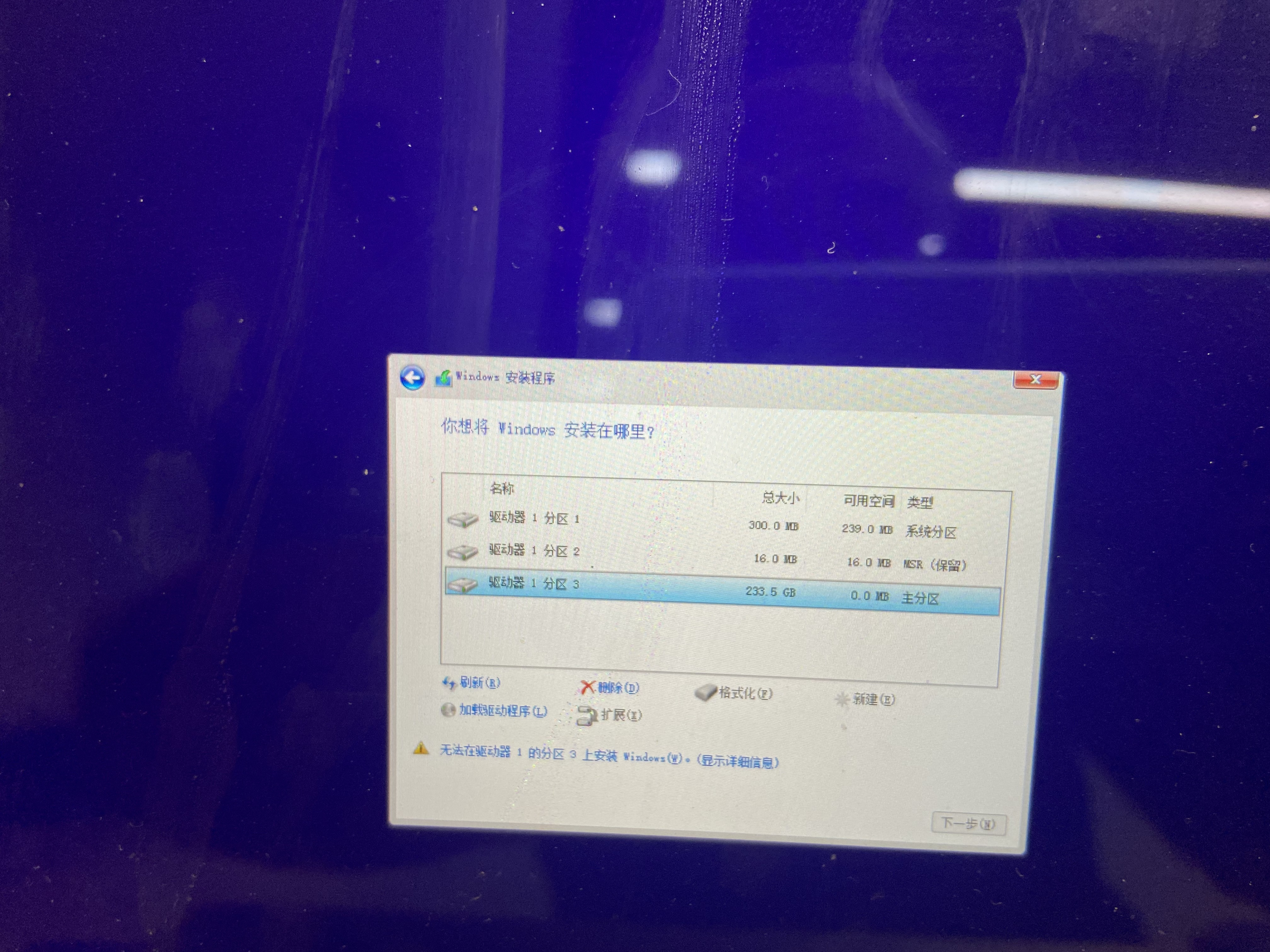
7、持续下一步下一步完成安装,直到结束。

文章来源: 博客园
- 还没有人评论,欢迎说说您的想法!


 客服
客服


